在当今数字化生活中,电脑的使用记录无处不在——从浏览网页到打开文件,再到系统日志,这些痕迹不仅占用宝贵存储空间,更可能成为隐私泄露的隐患,想象一下,他人通过您的浏览历史窥探个人兴趣,或通过文件记录访问敏感信息,后果不堪设想,作为日常用户,掌握清除这些记录的方法,是守护数据安全的第一步,这不仅关乎个人隐私,还能提升电脑性能,让运行更流畅,下面,我将以实用指南的形式,带您一步步清理电脑上的各类使用记录,整个过程基于Windows系统(主流版本如Windows 10/11),但我会简要提及Mac的类似操作,确保内容覆盖全面。

开始前,确保您拥有管理员权限,避免操作受限,关闭所有正在运行的程序,防止数据冲突,清除记录的核心在于针对性处理不同区域:浏览器、文件资源管理器、系统日志、临时文件以及应用程序特定记录,每个步骤都简单易行,无需专业背景。
清理浏览器使用记录
浏览器是上网的主要窗口,它自动保存浏览历史、缓存文件、cookie和密码等,这些数据容易被他人查看,甚至被恶意软件利用,清除方法因浏览器而异,但原理相似。
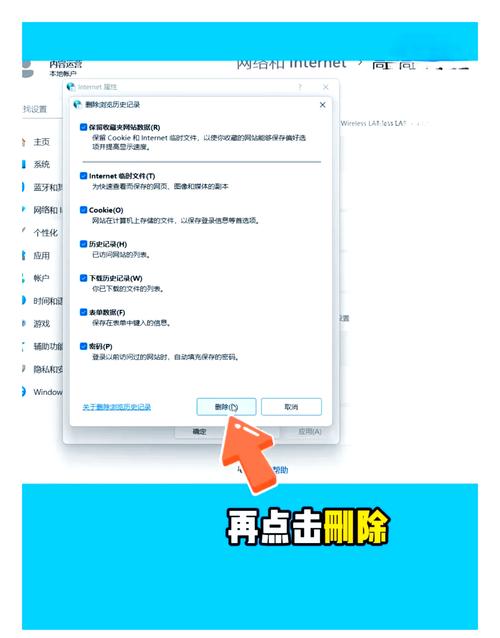
-
Google Chrome:打开Chrome,点击右上角三个点图标,进入“设置”,在左侧菜单选择“隐私和安全”,点击“清除浏览数据”,在弹出的窗口中,设置时间范围(建议选择“所有时间”以彻底清除),勾选项目如“浏览历史”“缓存图像和文件”“Cookie及其他网站数据”,如果担心密码泄露,可以单独管理密码库,最后点击“清除数据”,几秒内完成,为预防未来积累,在“隐私和安全”设置中启用“每次关闭浏览器时清除Cookie和网站数据”。
-
Mozilla Firefox:启动Firefox,点击菜单图标(三条横线),进入“选项”,切换到“隐私与安全”标签页,向下滚动到“历史记录”部分,点击“清除历史记录”,选择时间范围和项目(如“浏览与下载历史”“缓存”),确认清除,Firefox还提供“始终使用私密浏览模式”选项,开启后自动在关闭时删除记录。
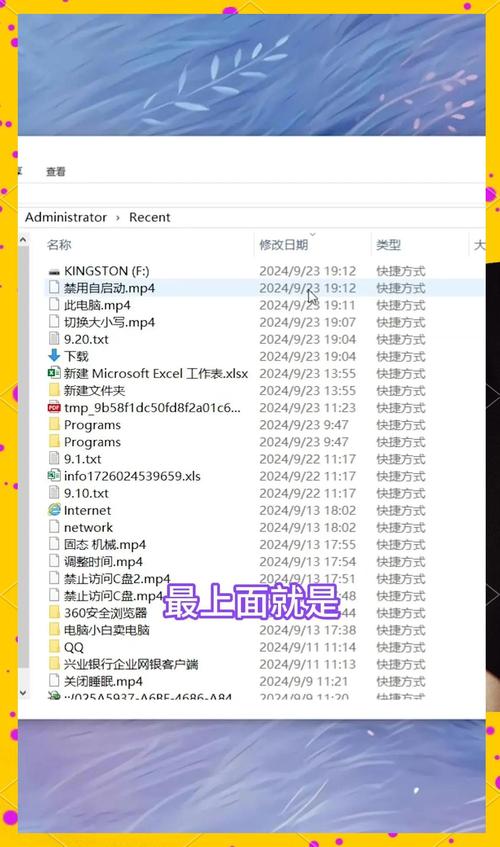
-
Microsoft Edge:操作类似Chrome,打开Edge,点击右上角三个点,进入“设置”,选择“隐私、搜索和服务”,点击“选择要清除的内容”,设置时间范围并勾选所需项目,执行清除,Edge内置“InPrivate”模式,适合临时上网不留痕。
-
Safari(Mac用户参考):打开Safari,进入“历史记录”菜单,点击“清除历史记录”,选择时间范围并确认,在“偏好设置”的“隐私”标签页中,可设置自动清除选项。
完成这些步骤,您的浏览记录将被清空,清除cookie可能导致登录信息丢失,建议提前备份重要账户。
清理文件资源管理器记录
文件资源管理器会显示最近访问的文件和文件夹,方便快速打开,但也暴露工作内容,在Windows中,这些记录存储在“快速访问”区域。
-
清除现有记录:打开文件资源管理器(快捷键Win + E),点击顶部“查看”选项卡,选择“选项”,在“文件夹选项”窗口的“常规”标签页下,找到“隐私”部分,点击“清除”按钮,立即删除所有文件历史记录,为杜绝未来积累,取消勾选“在快速访问中显示最近使用的文件”和“在快速访问中显示常用文件夹”,点击“应用”并“确定”保存设置。
-
手动删除特定文件:如果某些记录未自动清除,可手动处理,按Win + R打开运行对话框,输入“%AppData%\Microsoft\Windows\Recent\AutomaticDestinations”并按Enter,这会打开隐藏文件夹,内含近期文件链接,全选并删除所有文件(但注意,删除前关闭资源管理器,避免错误)。
Mac用户可通过Finder的“偏好设置”管理最近项目,打开Finder,点击“Finder”菜单选“偏好设置”,在“通用”标签页取消勾选“在Dock中显示最近项目”,并在“高级”中设置清除选项。
清理系统日志和事件记录
系统日志记录电脑活动,如开机时间、程序运行和错误报告,它们对诊断问题有用,但积累过多会拖慢系统,且包含敏感信息,Windows的事件查看器是管理核心工具。
-
使用事件查看器:按Win + R,输入“eventvwr.msc”并按Enter,在事件查看器窗口,左侧面板展开“Windows日志”,您会看到“应用程序”“安全”“系统”等类别,右键点击任一日志(如“应用程序”),选择“清除日志”,确认操作,日志将被清空,重复此步骤处理其他类别,注意,清除“安全”日志可能需要管理员确认,某些日志(如系统错误)建议保留用于故障排查,除非空间不足。
-
禁用自动日志(可选):为防止日志快速再生,右键点击日志类别,选“属性”,在“常规”标签页,设置“日志大小上限”为较小值(如1024KB),并勾选“按需覆盖事件”,这限制日志增长。
Mac用户可打开“控制台”应用(在“实用工具”文件夹),选择左侧日志类别,点击“操作”菜单清除日志,系统偏好设置的“安全性与隐私”中,可管理诊断报告。
清理临时文件和缓存
临时文件包括下载缓存、更新残留等,不仅占用空间,还常包含使用痕迹,Windows内置工具简化了清理。
-
磁盘清理工具:搜索“磁盘清理”并打开程序,选择系统驱动器(通常为C盘),点击“确定”,工具扫描后,勾选项目如“临时Internet文件”“下载程序文件”“临时文件”和“回收站”,点击“清理系统文件”(需要管理员权限),额外删除旧Windows更新文件,确认后执行,释放大量空间。
-
手动删除Temp文件夹:按Win + R,输入“%temp%”并按Enter,这会打开临时文件夹,全选内容删除(跳过无法删除的文件,它们可能正被使用),重复输入“temp”访问另一个临时目录,同样清理。
-
存储感知功能:在Windows设置(Win + I)中,进入“系统” > “存储”,开启“存储感知”,设置自动运行规则,如“每週删除临时文件”,实现无人值守清理。
Mac用户可用“磁盘工具”运行“急救”功能,或在“存储管理”中优化空间。
清理应用程序特定记录
许多程序保存独立使用记录,如Office文档历史或媒体播放列表,针对性清除能堵住隐私漏洞。
-
Microsoft Office套件:打开Word、Excel或PowerPoint,点击“文件”菜单,进入“选项”,选择“高级”标签页,在“显示”部分设置“显示此数目的最近使用的文档”为0,点击“清除”按钮删除现有列表,其他程序如Adobe Reader,可在“编辑” > “首选项” > “文档”中管理历史。
-
媒体和聊天工具:对于VLC等播放器,打开“工具” > “偏好设置”,在“界面”中禁用“保存最近播放列表”,聊天软件如微信或QQ,在设置中找到“隐私”选项清除消息历史。
-
游戏和实用软件:检查各自设置菜单,通常有“清除历史”或“重置数据”选项,通用方法是卸载重装,但仅推荐作为最后手段。
额外提示和个人观点
定期清理是关键——我建议每月执行一次全面扫描,结合自动工具节省时间,使用正版安全软件(如Windows Defender)辅助扫描,避免手动遗漏,在共享或公共电脑上,每次使用后立即清除记录,注意,清除记录不是隐藏不当行为,而是主动防护;数字隐私如同家门锁,勤于维护才能安心。
电脑清理后,您会感受到速度提升和心头轻松,隐私保护不应是负担,而是融入习惯的智慧,通过简单行动,我们掌控自己的数字足迹,远离不必要的风险,安全始于细节,坚持这些步骤,让电脑成为高效可靠的伙伴,而非隐私泄露的源头。









评论列表 (0)